联盛UT163主控的U盘量产图文教程
UT163也是当前使用较多的U盘主控芯片之一。
要对UT163主控芯片的U盘进行量产,首先需要下载量产工具MDPT 3.9.12.0并安装
注意:该工具在Windows Server 2003上安装以后也无法正常工作,具体表现为不能识别U盘,我这里测试Windows XP下没有问题,win7下未测试过,有兴趣的朋友可以自行验证看看能不能使用。
安装完MDPT后,先不要忙着启动主程序,在量产之前,需要得知U盘的VID和PID号
把U盘插入计算机,然后运行U盘芯片识别工具ChipGenius,如图所示,红圈中的就是该U盘的VID和PID
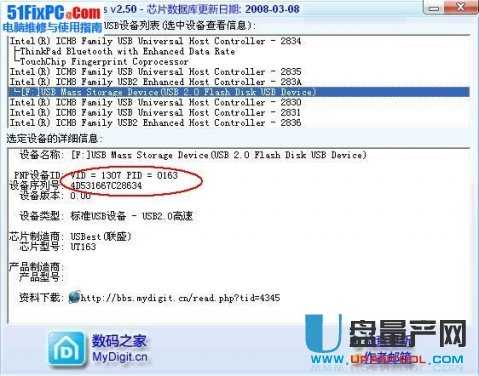
用ChipGenius检查U盘的VID和PID
记下VID和PID之后,拔下U盘,点击“开始”-->“MDPT”-->“Inf Update”,在出现的窗口中填入刚才记录下来的两个数值,如图所示

在Inf Update中填入VID和PID
点击“开始”-->“MDPT”-->“MDPT”,运行MDPT主程序,然后插入U盘,这时系统应该会发现一个名称为“FABULK”的新硬件并自动安装驱动程序

发现新硬件并自动安装驱动程序
现在MDPT主界面应该能显示出U盘的详细信息了(如果不能识别,就拔下U盘,关闭MDPT主程序,然后再打开主程序,插上U盘,多试几次)
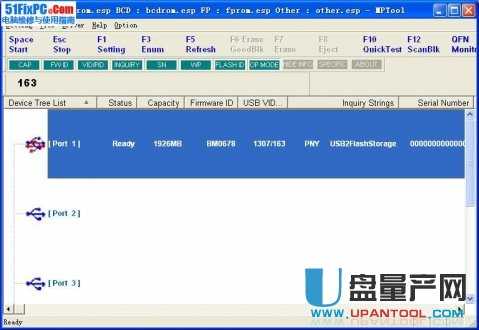
MDPT已经识别出U盘了
二、量产成USB-CDROM
点击如图位置,或按键盘“F1”,以对格式进行设置

对U盘要量产的格式进行设置
在Vendor Data设置选项页,是对U盘的一些基本信息进行设置的,在这里,你可以设置产品的VID、PID(这两个不建议更改),还有厂商名称、产品名称,版本号、磁盘格式等等,这些根据自己的需要进行设置

设置产品的基本信息
在参数输入(Parameters Input)选项页,在关于产品序列号的部分,选择“Don't Change Serial Number”
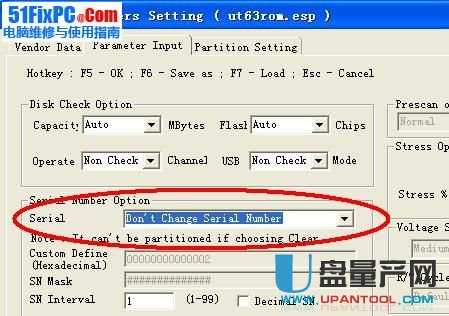
不要更改产品序列号
在分区设置(Partition Setting)选项页,在Public Area I中,勾选Partition Option,容量Auto(这部分是量产后可以用做U盘的部分),在Autorun Area这一项中,同样勾选Partition Option,Image File这里找到你要量产到U盘的光盘镜像文件,然后很重要的一点,这里的Auto选项不要勾选,选定光盘镜像文件后,软件会自动得到镜像大小并自动分配给该分区一个合适的数值。
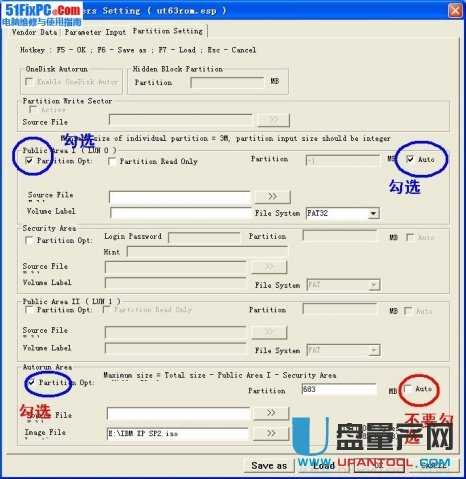
最关键的一个步骤
当所有参数设置完成,点击OK回到软件主界面,鼠标点击Space Start键或者直接键盘空格键开始
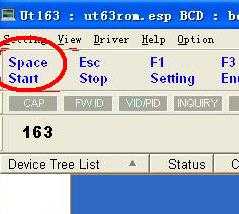
开始量产过程
开始之后,中间主要不要断电或插拔优盘,耐心的等旁边的CopyFile走到100%,这个时间视U盘的速度和ISO文件的大小而定。
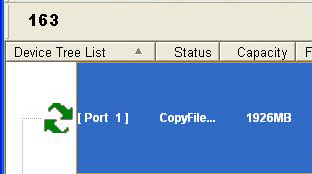
开始量产了,不要断电和拔U盘
等进度到了100%之后,选择菜单中的Driver-->Uninstall Driver,然后关闭MDPT软件,拔下U盘并重新插拔,就能在“我的电脑”里看见量产后的USB-CDROM了
量产不成功可能导致盘不可用,请慎重!如果成功了请告诉我一声,还有如果邮盘用不了了可重新量产,然后换台电脑使用,有可能本机xp系统集成成优盘驱动可能被删除了,本人重装了一次系统优盘就能用了!
